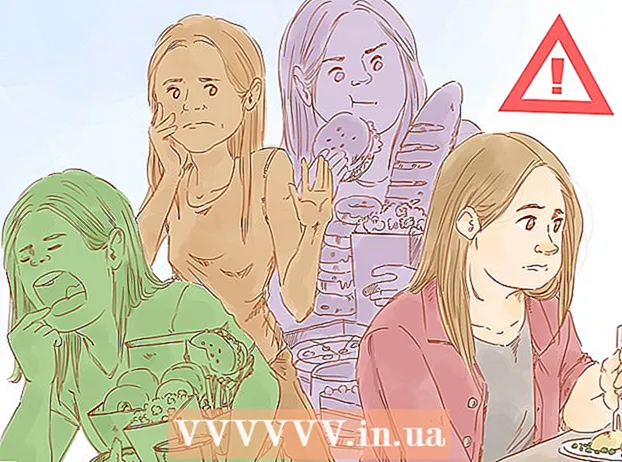Autorius:
William Ramirez
Kūrybos Data:
21 Rugsėjo Mėn 2021
Atnaujinimo Data:
21 Birželio Birželio Mėn 2024

Turinys
RAR failas yra archyvas, kuriame daug failų saugoma suspausta forma. RAR failai yra populiarūs, nes leidžia juos labai suspausti ir užšifruoti. Vos keliais veiksmais užšifruosite savo failus ir nustatysite RAR failo slaptažodį.Šiuo atveju net failų pavadinimų negalima peržiūrėti be slaptažodžio.
Žingsniai
1 būdas iš 2: „Windows“
 1 Atsisiųskite ir įdiekite „WinRAR“. Naudodami šią programą galite sukurti RAR failą ir apsaugoti jį slaptažodžiu. „WinRAR“ yra mokama programa, tačiau jos nemokamą bandomąją versiją galima naudoti keturiasdešimt dienų. Atsisiųskite „WinRAR“ iš svetainės rarlab.com/download.htm.
1 Atsisiųskite ir įdiekite „WinRAR“. Naudodami šią programą galite sukurti RAR failą ir apsaugoti jį slaptažodžiu. „WinRAR“ yra mokama programa, tačiau jos nemokamą bandomąją versiją galima naudoti keturiasdešimt dienų. Atsisiųskite „WinRAR“ iš svetainės rarlab.com/download.htm. - Perskaitykite šį straipsnį ir sužinokite, kaip įdiegti „WinRAR“.
- Nenaudokite parinkties „Gaukite nemokamą„ WinRAR “su„ TrialPay ““. Taip bus įdiegta ne tik „WinRAR“, bet ir kenkėjiška programinė įranga.
 2 Pridėkite failus į naują archyvą. Tai galima padaryti vienu iš šių būdų:
2 Pridėkite failus į naują archyvą. Tai galima padaryti vienu iš šių būdų: - atidarykite „WinRAR“ langą, suraskite jame reikalingus failus, pasirinkite juos ir spustelėkite „Pridėti“;
- pasirinkite norimus failus, dešiniuoju pelės mygtuku spustelėkite juos, tada meniu spustelėkite „Pridėti prie archyvo“.
 3 Įveskite archyvo pavadinimą. Pagal numatytuosius nustatymus jis bus pavadintas tuo pačiu aplanku, kuriame yra archyvuojami failai.
3 Įveskite archyvo pavadinimą. Pagal numatytuosius nustatymus jis bus pavadintas tuo pačiu aplanku, kuriame yra archyvuojami failai.  4 Spustelėkite Nustatyti slaptažodį. Šis mygtukas yra lango Archyvo pavadinimas ir nustatymai skirtuke Bendra.
4 Spustelėkite Nustatyti slaptažodį. Šis mygtukas yra lango Archyvo pavadinimas ir nustatymai skirtuke Bendra.  5 Du kartus įveskite slaptažodį. Pažymėkite laukelį šalia „Rodyti slaptažodį“, kad būtų rodomi įvesti simboliai.
5 Du kartus įveskite slaptažodį. Pažymėkite laukelį šalia „Rodyti slaptažodį“, kad būtų rodomi įvesti simboliai. - Perskaitykite šį straipsnį ir sužinokite, kaip sukurti tvirtą slaptažodį.
 6 Pažymėkite laukelį šalia „Šifruoti failų pavadinimus“. Tokiu atveju negalėsite peržiūrėti failų pavadinimų, nebent įvesite slaptažodį.
6 Pažymėkite laukelį šalia „Šifruoti failų pavadinimus“. Tokiu atveju negalėsite peržiūrėti failų pavadinimų, nebent įvesite slaptažodį.  7 Spustelėkite Gerai, kad išsaugotumėte slaptažodį. Lange Archyvo pavadinimas ir parametrai spustelėkite Gerai, kad sukurtumėte naują RAR failą.
7 Spustelėkite Gerai, kad išsaugotumėte slaptažodį. Lange Archyvo pavadinimas ir parametrai spustelėkite Gerai, kad sukurtumėte naują RAR failą.  8 Patikrinkite archyvą. Norėdami tai padaryti, dukart spustelėkite jį. Būsite paraginti įvesti slaptažodį, kurį sukūrėte.
8 Patikrinkite archyvą. Norėdami tai padaryti, dukart spustelėkite jį. Būsite paraginti įvesti slaptažodį, kurį sukūrėte.
2 metodas iš 2: „Mac OS X“
 1 Atsisiųskite ir įdiekite „Simply RAR“. Tai nedidelė archyvavimo programa, kuria galima sukurti paprastą RAR failą. Ši programa nėra tokia funkcionali kaip „WinRAR“ sistemoje „Windows“, nes RAR formatą ir „WinRAR“ programą sukūrė RARLAB.
1 Atsisiųskite ir įdiekite „Simply RAR“. Tai nedidelė archyvavimo programa, kuria galima sukurti paprastą RAR failą. Ši programa nėra tokia funkcionali kaip „WinRAR“ sistemoje „Windows“, nes RAR formatą ir „WinRAR“ programą sukūrė RARLAB. - „WinRAR“ turi „Mac OS X“ versiją, tačiau ji yra bandymo stadijoje ir su ja galite dirbti tik per terminalą. Jei norite, atsisiųskite šią versiją iš svetainės rarlab.com/download.htm... Nenaudokite parinkties „Gaukite nemokamą„ WinRAR “su„ TrialPay ““. Taip bus įdiegta ne tik „WinRAR“, bet ir kenkėjiška programinė įranga.
 2 Paleiskite „SimplyRAR“ programinę įrangą. Atsidarys langas, kuriame galėsite pridėti failus prie naujo archyvo.
2 Paleiskite „SimplyRAR“ programinę įrangą. Atsidarys langas, kuriame galėsite pridėti failus prie naujo archyvo.  3 Pridėti failus į archyvą. Norėdami tai padaryti, vilkite norimus failus į „SimplyRAR“ langą.
3 Pridėti failus į archyvą. Norėdami tai padaryti, vilkite norimus failus į „SimplyRAR“ langą.  4 Pažymėkite laukelį šalia „Apsauga slaptažodžiu“. Dabar galite nustatyti archyvo slaptažodį.
4 Pažymėkite laukelį šalia „Apsauga slaptažodžiu“. Dabar galite nustatyti archyvo slaptažodį.  5 Įvesti slaptažodį. Padarykite tai du kartus.
5 Įvesti slaptažodį. Padarykite tai du kartus. - Perskaitykite šį straipsnį ir sužinokite, kaip sukurti tvirtą slaptažodį.
 6 Spustelėkite „Sukurti RAR“. Būsite paraginti įvesti failo pavadinimą ir pasirinkti aplanką, kurį norite išsaugoti.
6 Spustelėkite „Sukurti RAR“. Būsite paraginti įvesti failo pavadinimą ir pasirinkti aplanką, kurį norite išsaugoti. - Pastaba: skirtingai nei „WinRAR“, čia negalima užšifruoti failų pavadinimų.
 7 Patikrinkite archyvą. Norėdami tai padaryti, dukart spustelėkite jį. Būsite paraginti įvesti slaptažodį, kurį sukūrėte.
7 Patikrinkite archyvą. Norėdami tai padaryti, dukart spustelėkite jį. Būsite paraginti įvesti slaptažodį, kurį sukūrėte.